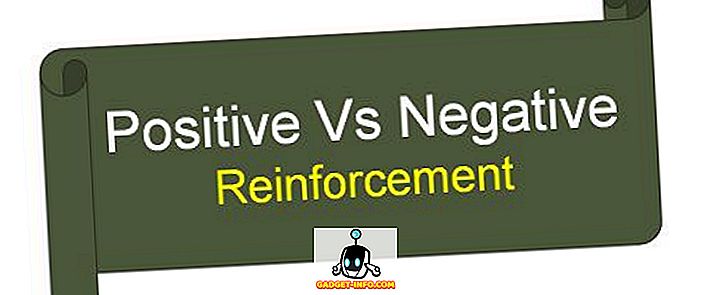Yksi tärkeimmistä asioista, joita henkilö tarvitsee korkean tason luovaan työhön, on keskeytyksen puute. Olitpa sitten luomassa mestariteosta PhotoShopissa, opiskelemalla testiä tai koodaat uusinta sovellusta, sinun täytyy keskittyä.
Kaikissa muissa Windows 10 -ominaisuuksissa haudattu Microsoft on itse asiassa sisällyttänyt sen huhtikuun 2018 päivitykseen, jonka avulla voit hallita, miten ja milloin Windows keskeyttää sinulle ilmoitukset.
Kuka tahansa, joka on kytkenyt tietokoneen tietokoneeseensa kuoppaan, tietää, kuinka arvokasta se voi olla. Ominaisuutta kutsutaan Focus Assistiksi, ja sitä on helppo käyttää, kun tiedät mistä löydät sen.
Focus Assist -toiminnon käyttäminen Zen Back -toiminnon saamiseksi
Jos et halua häiritä videopeliä tai esityksen aikana, Windows on jo katsonut. Focus Assist aktivoi itsensä automaattisesti.
Jos haluat vaihtaa sen itse, kun teet muita toimintoja, sinun täytyy siirtyä itse sovellukseen. Napsauta Käynnistä-valikkoa ja kirjoita Focus Assist.

Avaa Focus Assist -valintaikkuna napsauttamalla asetusten linkkiä.

Täällä voit vaihtaa toiminnon manuaalisesti pois käytöstä vain prioriteettiin tai vain hälytyksiin .
Ensimmäinen näyttää vain ilmoituksia poikkeusten luettelosta. Kaikki muu lähetetään Action Centeriin ja voit tarkastella niitä helposti.
Voit mukauttaa tätä luetteloa napsauttamalla Muokkaa prioriteettiluetteloa.

Nyt voit hienosäätää, mitä olet antanut, niin että vain ne ilmoitukset, jotka todella merkitsevät, pääsevät sinuun.
Jos valitset vain Hälytykset, kaikki on estetty lukuun ottamatta hälytyksiä, jotka olet asettanut.
Voit myös poistaa pelin ja projektioasetukset käytöstä Automaattiset säännöt -kohdassa .

Täältä löydät myös erittäin hyödyllisen ominaisuuden, jossa voit asettaa tiettyjä aikoja joka päivä, jolloin tietokoneesi ei näytä mitään ilmoituksia.
Tämä on hyödyllistä esimerkiksi, jos kannettava tietokone on huoneessa, jossa on jotain yön yli, mutta et halua, että se häiritsee sinua.
Siellä sinulla on se, yksi yksinkertainen uusi ominaisuus Windows 10: ssä, joka kuitenkin voi tehdä suurta eroa elämänlaadussa. Nauttia!